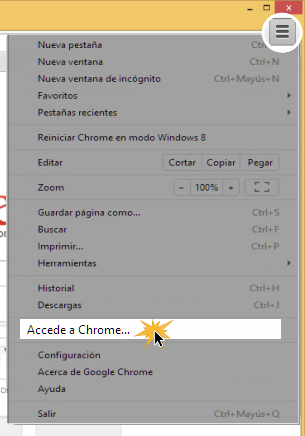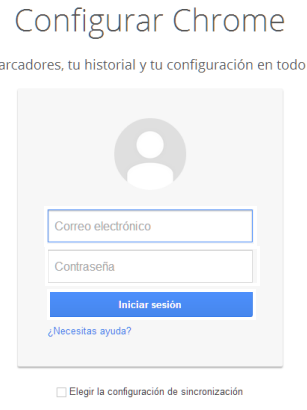Una de las características más innovadoras de Chrome es la posibilidad de iniciar sesión en el navegador. Esto significa que al identificarte con un nombre de usuario y una contraseña de tu cuenta de Google podrás acceder a tus páginas favoritas, contraseñas guardadas, historial y configuraciones desde cualquier computador o dispositivo móvil con sistema operativo iOS o Android.
Primero, necesitas tener una cuenta de Google para registrarte en Chrome. Si tienes una cuenta de correo electrónico en Gmail ya posees una cuenta de
Google, así que sólo tienes que acceder a Chrome usando el mismo nombre de
usuario y contraseña, como te mostraremos acontinuación.
En caso de que no tengas una cuenta de Gmail, en la parte inferior de la pantalla encontrarás un opción llamada Crear una cuenta.